1、我们打开PPT,插入图形:

2、在下拉列表中选择一个矩形,如下图所示:

3、选中这个插入的图形,在绘图工具中将它的宽度和高度设置为同等:

4、然后复制9个同样的正方形,将它调整为九宫格格式,然后用control键全部选中,这时候就出来一个工具栏,我们点击如图所示的按钮:
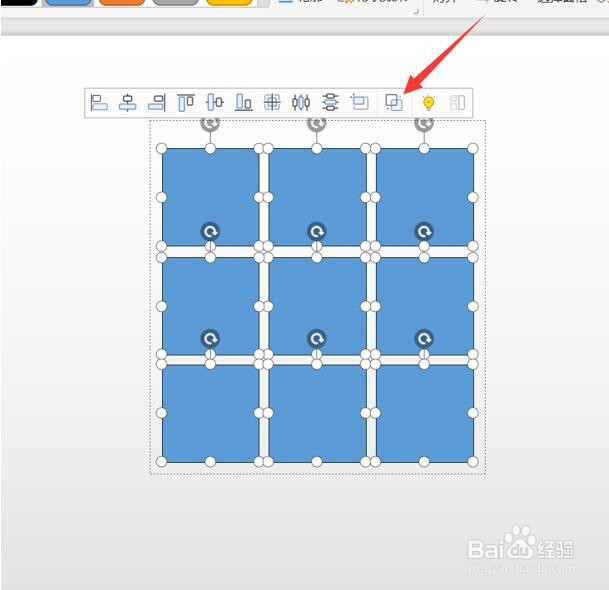
5、那时候,9个小正方形就变成一个整体了:

6、然后我们点击插入插入图片:

7、选择一张图片:

8、然后将插入进来的这张图片剪切到剪切板上:

9、然后选中我们拼成的九宫格右击点击设置对象格式:

10、形状选项这里我们填充选择为图片或纹理填充,在下方选择图片填充,然后点击请选择图片,在下拉列表中,我们点击剪切板:

11、这样就OK了:
